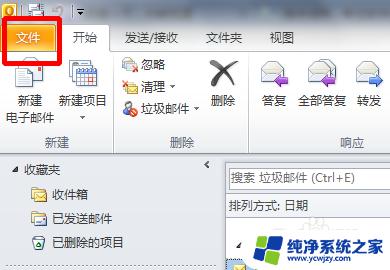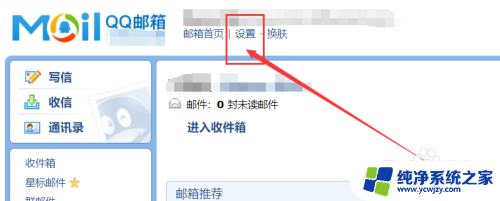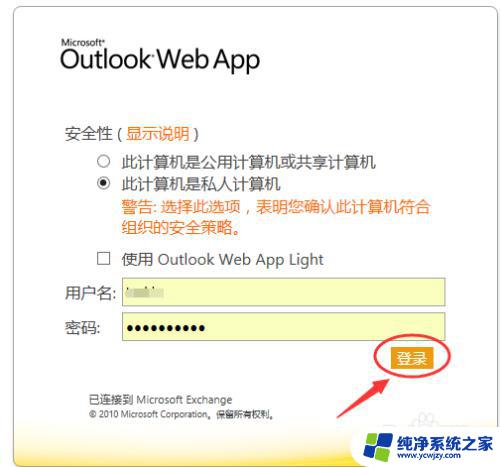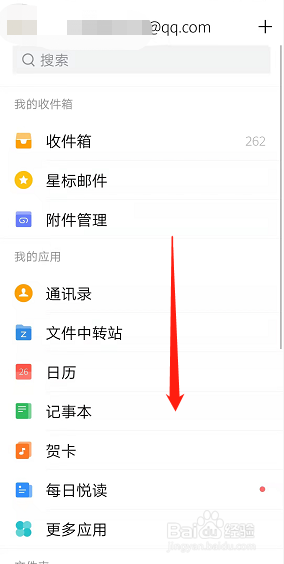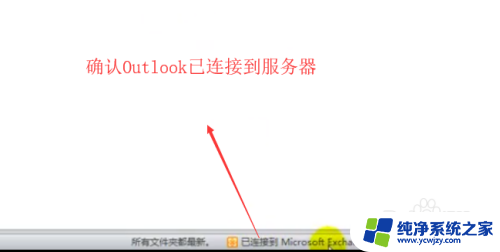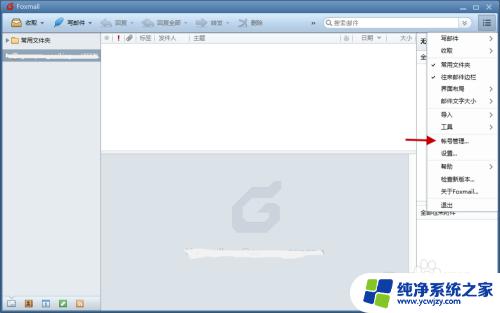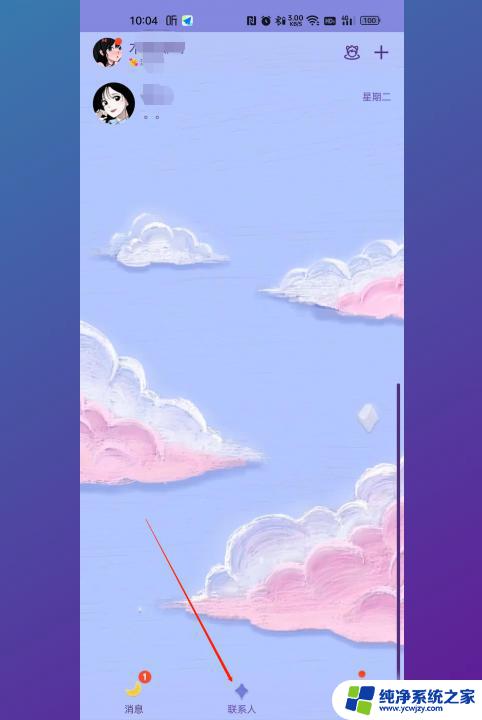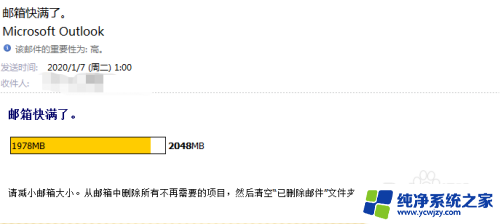outlook邮箱设置签名在哪里
在使用Outlook邮箱发送邮件时,邮件签名是一种很重要的元素,它可以展示您的个性和专业性,如何在Outlook中设置邮件签名呢?其实很简单,只需要在设置里找到邮件选项,然后选择签名进行编辑即可。通过设置邮件签名,不仅可以让接收邮件的人更加了解您,还可以提升邮件的整体形象和品质。赶快来设置您独特的邮件签名吧!
操作方法:
1.打开outlook,在功能区“开始”选项卡下单击“新建电子邮件”按钮:
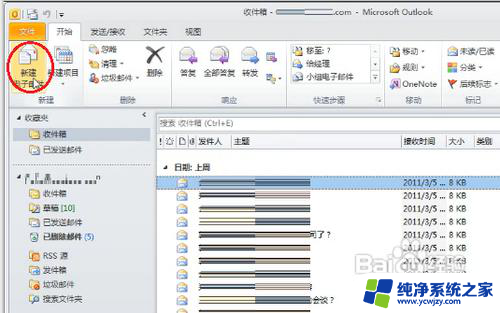
2.新建了一卦新邮件,我们再点击“邮件”选项卡下的“签名”按钮,再选择“签名...”:
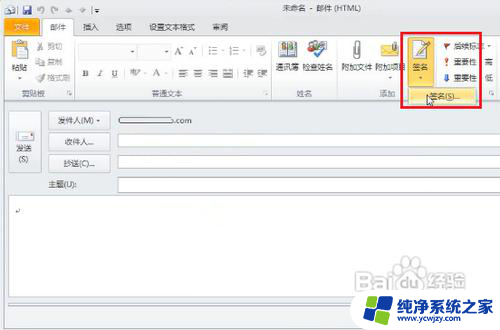
3.打开“签名和信纸”对话框,点击“新建”按钮:
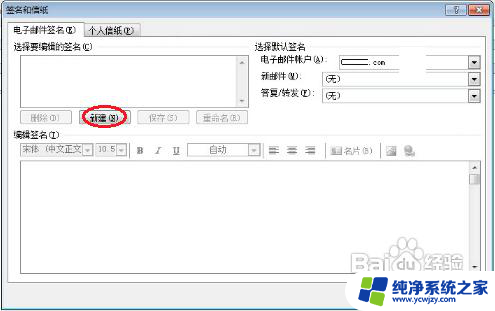
4.在打开的“新签名”对话框中,输入签名档的名称:
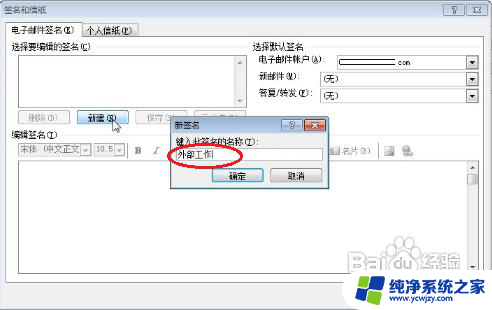
5.单击“确定”按钮后,则新建了该签名档。再在下面的“编辑签名”编辑区内输入签名的内容:
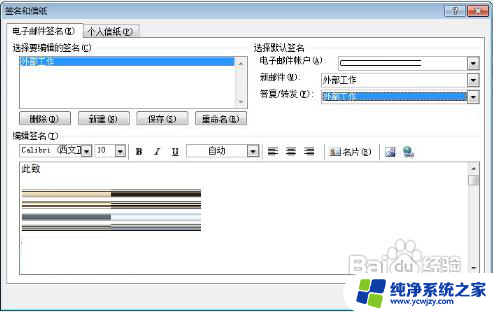
6.在这里,可以改变文字颜色,可插入链接,可插入图片。
7.为保证新建或答复邮件时能自动加载签名的内容,我们应该将“新邮件”和“答复/转发”都选择这个新的签名:
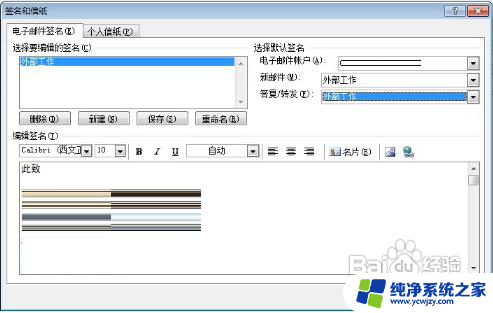
8.编辑完成后单击“确定”按钮保存签名内容即可;
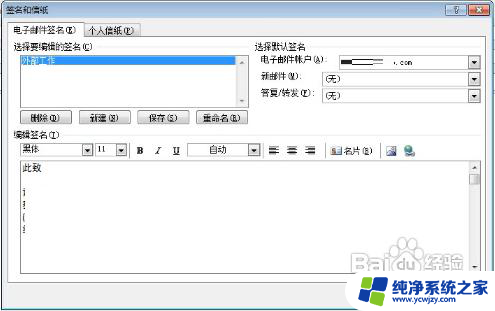
以上就是outlook邮箱设置签名在哪里的全部内容,有需要的用户就可以根据小编的步骤进行操作了,希望能够对大家有所帮助。